動画、または、オーディオファイルの MOV、MP4、M4A、M4V、MP3には、「タイトル」、「アーティスト」、「アルバム」など、さまざまな情報を記録することができます。これらは「メタデータ」と呼ばれています。メタデータと言うと、ID3タグ(ID3v1およびID3v2)が一般的に知られています。ID3タグはMP3のメタデータの事実上の標準になっています。しかし、MOV、MP4、M4A、M4VではID3タグ形式はサポートされていません。代わりに、「iTunes」、「QuickTime」、「ユーザ」と呼ばれる三つの形式がサポートされています。「iTunes」、「QuickTime」は同名アプリ(iTunesは現在のMusic、TV)とは直接関係ありませんが、それぞれのアプリで主要に使用されています。MOV、MP4、M4A、M4Vファイルでは複数の形式を混在することができます。
AV Metadata Edit では、「ミュージック」「TV」アプリでは編集できない多くのメタデータ項目を編集することができます。メタデータフォーマットの違いを意識し、理解しておくことは編集作業にとって有用です。
AV Metadata Editの対応メタデータフォーマット
- iTunesメタデータ
- QuickTimeメタデータ
- ユーザメタデータ
- ID3v2(バージョン2.2、2.3、2.4)バージョンの変換は不可
- ID3v1
外部資料
iTunes metadata keys
QuickTime metadata keys
User metadata keys
ID3v2.2,
ID3v2.3,
ID3v2.4
ID3v1
ファイルタイプ別対応メタデータフォーマット
- MP4、M4A、M4V
iTunes、QuickTime - MOV
iTunes、QuickTime、ユーザ - MP3
ID3v2、ID3v1
アプリの対応
上記の動画・オーディオファイルは対応する複数のメタデータフォーマットを同時に記録できますが、アプリによってメタデータの表示対応に違いがあります。
以下はMOVファイルでの一部アプリの対応例です。
| アプリ | iTunes | QuickTime | ユーザ |
|---|---|---|---|
| Music (ver. 1.4.5.36) | ◯ | 認識されない | 認識されない |
| TV (ver. 1.4.5.36) | ◯ | 認識されない | 認識されない |
| QuickTime Player (ver. 10.5) | ◯ (2) | ◯ (1) | ◯ (3) |
| Finder (ver. 14.5) | ◯ (3) | ◯ (1) | ◯ (2) |
❊ 括弧内数字はアプリでメタデータ表示に使用されるフォーマットの優先順位。
❊ アプリのバージョンアップで変更されることがあります。
注意:
iPhoneの標準カメラで撮影した動画のメタデータはQuickTimeフォーマットに記録されています。MusicやTVに読み込ませて視聴する場合はiTunesフォーマットを使用してください。QuickTimeフォーマットの内容はMusicやTVでは表示されません。
すでにMusicまたはTVのライブラリに追加されているファイルでは、一度ライブラリから削除して、再度ライブラリに追加しないと編集が反映されないメタデータ項目があります。
「基本項目」と「詳細項目」の2つの編集モードがあります。
- 基本項目編集モード
よく使われる項目をまとめた編集画面で、メタデータフォーマット(ID3v1を除く)の区別なく同じ項目を一括して編集できます。 - 詳細項目編集モード
メタデータフォーマットごとに定義されている項目を編集します。
AV Metadata Editを起動して目的のファイルを開いてください。
「ファイル」>「開く...」を選択し、目的のファイルを選択して「開く」をクリックします。または、目的のファイルをアプリケーションアイコンにドラッグします。
サイドバーで編集されたファイルを選択して「ファイル」>「保存」を選択します。また、編集されたすべてのファイルを保存するには「ファイル」>「すべてを保存」を選択します。
編集された項目の横には編集済みボタン ![]() が表示されます。クリックすると最後に保存されたときの状態に戻ります。
が表示されます。クリックすると最後に保存されたときの状態に戻ります。
複数のファイルに一括して編集したいときはサイドバーで編集対象のファイルを選択してください。
サイドバーで連番設定する複数のファイルを選択します。「トラック」「楽章番号」「TVエピソードナンバー」項目横にボタン ![]() が表示されます。クリックすると選択されたファイルに連番設定するシートが表示されます。
が表示されます。クリックすると選択されたファイルに連番設定するシートが表示されます。
ID3v2/iTunes
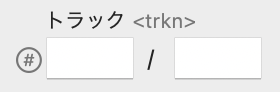
iTunes

ID3v2

連番設定シート

サイドバーでファイルをダブルクリック、または「表示」>「プレーヤーを表示」を選択します。
プレーヤー画面上のフレーム画像をアートワーク編集エリアにドラッグ&ドロップしてアートワークを追加できます。